Cara mengatur gzip di .htaccess dan pemecahan masalah
Diterbitkan: 2025-02-25Ingin mempercepat situs WordPress Anda? Mengaktifkan kompresi GZIP melalui .htaccess adalah cara sederhana dan efektif untuk meningkatkan waktu pemuatan halaman.
Dalam artikel ini, Anda akan menemukan kompresi GZIP, cara kerjanya, dan cara mengaktifkannya melalui file .htaccess Anda. Plus, kami akan membahas beberapa tips bermanfaat untuk pemecahan masalah masalah umum.
Apa itu GZIP dan bagaimana cara kerjanya?
GZIP adalah metode kompresi yang menyusut file situs web (seperti HTML, CSS, dan JavaScript) sehingga mereka memuat lebih cepat. Ini bekerja dengan menemukan pola berulang dalam teks dan menggantinya dengan kode yang lebih pendek.
Ini seperti ketika Anda menyamarkan file dengan gambar dan teks untuk dikirim melalui email. File menjadi jauh lebih kecil, sehingga mengirim dan mengunduh lebih cepat. Demikian pula, ketika file situs web Anda dikompresi dengan GZIP, browser “unzips” dengan cepat, memungkinkan konten halaman Anda muncul lebih cepat. Ini dapat mengurangi ukuran file sebesar 70-80%, membuat situs web Anda memuat lebih cepat.
Begini cara kerjanya:
- Server mengompres file menjadi ukuran yang lebih kecil.
- File -file terkompresi dikirim ke browser pengunjung alih -alih aslinya yang besar.
- Browser secara otomatis membongkar mereka dan menampilkan situs web seperti biasa.
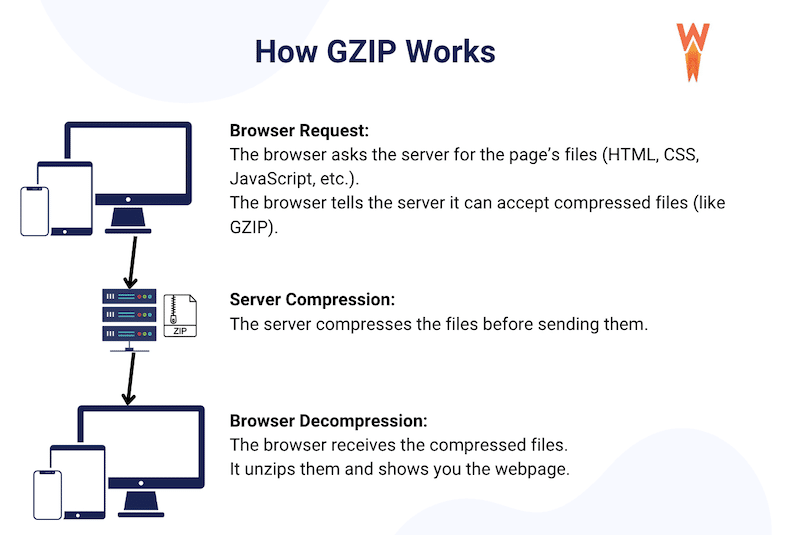
Dalam contoh di bawah ini, kami memiliki cuplikan kode 329 karakter sebelum kompresi GZIP; Setelah kompresi, itu hanya 142 karakter.
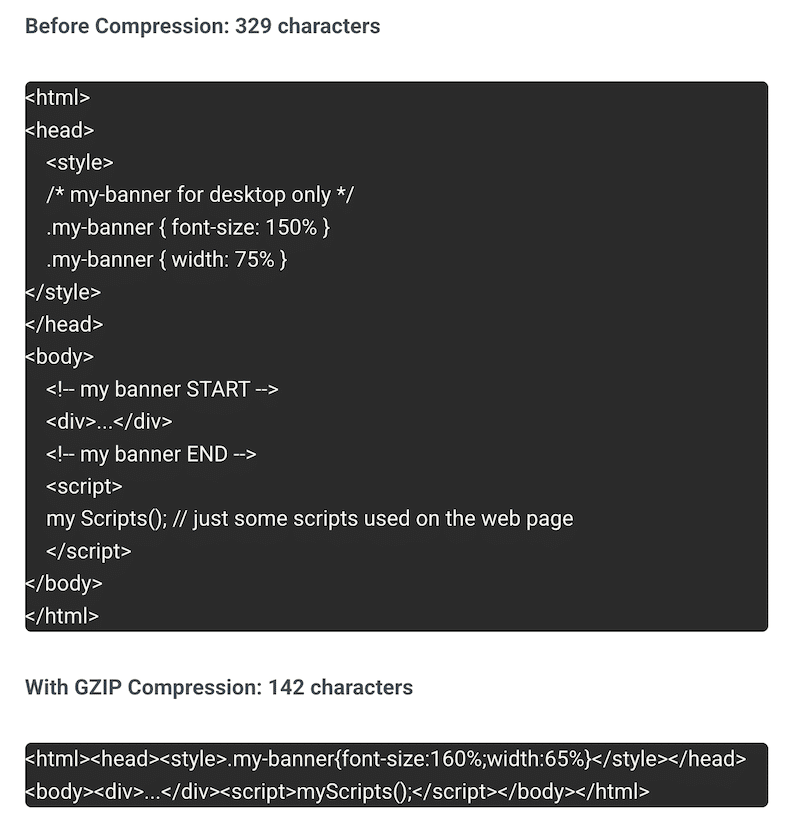
Manfaat menggunakan GZIP pada kinerja situs web
Waktu pemuatan yang lebih cepat
GZIP mengurangi ukuran file HTML, CSS, dan JavaScript Anda hingga 70-90. Ini berarti browser mengunduh file yang lebih kecil, memuat halaman Anda lebih cepat.
- Tanpa GZIP: Browser mengunduh file besar yang tidak terkompresi, yang memakan waktu lebih lama.
- Dengan GZIP: File lebih kecil dan lebih cepat untuk ditransfer sehingga dapat diterjemahkan lebih cepat di layar pengunjung Anda.
Penggunaan bandwidth yang lebih rendah
File yang lebih kecil berarti lebih sedikit transfer data antara server dan browser, yang sangat membantu untuk pengguna seluler atau yang ada di koneksi yang lebih lambat.
Cat konten terbesar yang ditingkatkan
Contentful Paint (LCP) terbesar adalah salah satu dari tiga vital web inti yang dibuat oleh Google untuk mengukur kinerja halaman web Anda. Cat konten terbesar mengukur berapa lama elemen terlihat terbesar (seperti gambar pahlawan atau tajuk) untuk dimuat. Inilah saat pengguna merasa seperti halaman sudah siap - bahkan jika lebih banyak elemen kecil masih dimuat.
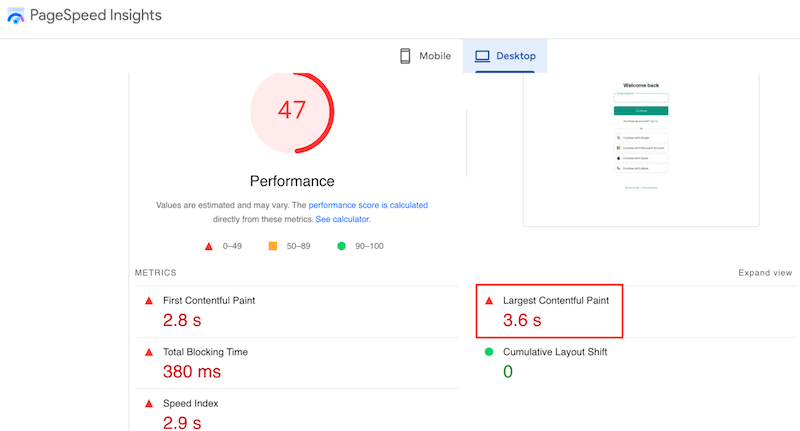
Untuk meningkatkan LCP, Google merekomendasikan Anda menerapkan kompresi GZIP atau Brotli. Bahkan, ketika Anda menjalankan tes kinerja dengan wawasan Pagespeed, Anda mungkin melihat rekomendasi untuk "menggunakan kompresi teks," yang sering mengacu pada GZIP atau Brotli.
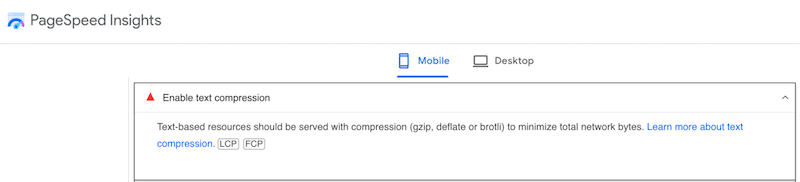
Alasannya? GZIP mengurangi ukuran file situs web Anda, dan file yang lebih kecil memuat lebih cepat, membantu bagian terbesar yang terlihat dari halaman Anda (LCP) muncul lebih cepat.
SEO yang ditingkatkan
Akhirnya, Google menggunakan LCP sebagai faktor peringkat; Skor LCP hijau meningkatkan peluang Anda untuk peringkat lebih tinggi, membawa lebih banyak lalu lintas organik. Jika LCP memuat dengan cepat, pengguna lebih cenderung tetap di halaman, terlibat dengannya, dan mempercayai situs Anda. Selain itu, Google Hadiah Situs Web Cepat, sehingga peringkat mesin pencari situs Anda dapat memperoleh manfaat dengan meningkatkan waktu pemuatan dengan GZIP.
Menyiapkan gzip di .htaccess
Sebelum menerapkan kompresi GZIP di file .htaccess Anda, lakukan beberapa pemeriksaan.
Periksa apakah GZIP sudah diaktifkan di situs Anda
Cara tercepat untuk memeriksa apakah GZIP sudah diaktifkan di situs Anda adalah dengan menggunakan alat peramban Anda. Anda dapat mengaksesnya dari View > Developer > Tools Developer. Kemudian buka tab Jaringan dan pilih Header . Melihat "GZIP" di sebelah barisan pengkodean konten berarti GZIP diaktifkan di situs Anda.
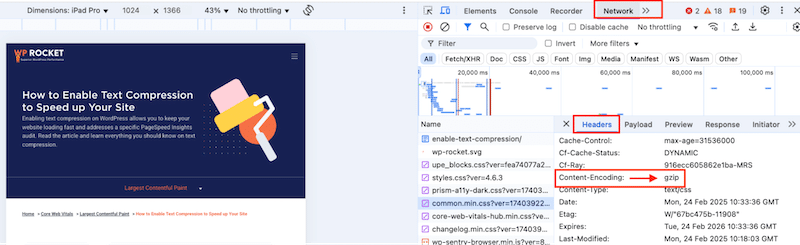
Temukan dan cadangkan file .htaccess Anda
File .htaccess terletak di direktori root dari instalasi WordPress Anda (folder yang sama dengan wp-config.php dan wp-admin). Aktifkan "Tampilkan File Tersembunyi" di klien FTP Anda atau manajer file jika Anda tidak melihatnya.
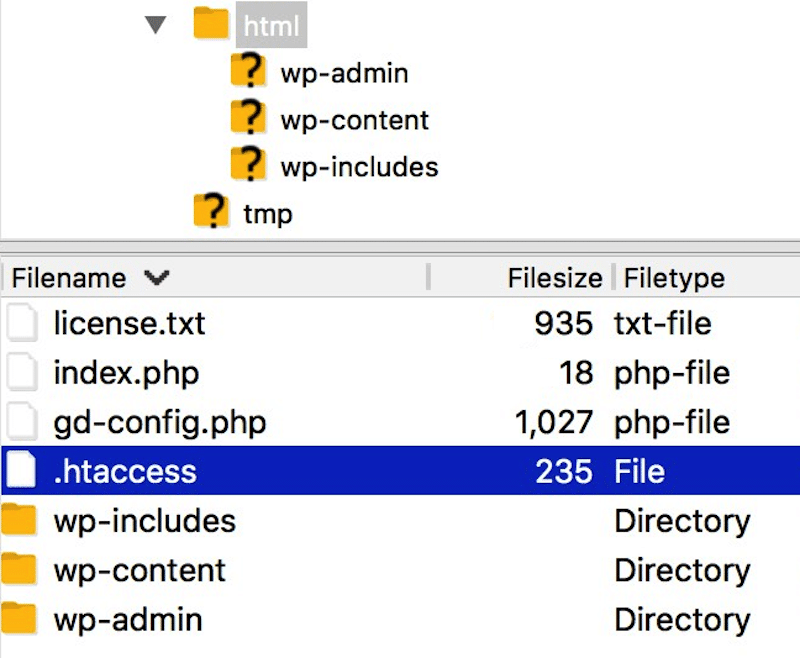
File .htaccess adalah file konfigurasi penting di situs WordPress Anda, dan membuat perubahan yang salah dapat merusak situs web Anda. Sangat penting untuk melanjutkan dengan hati -hati dan membuat cadangan situs dan file Anda.
Mengapa .htaccess penting untuk pengaturan GZIP
File .htaccess adalah file konfigurasi server Apache yang memungkinkan Anda mengatur berbagai arahan untuk situs web Anda. Salah satu opsi adalah mengaktifkan GZIP untuk mengompres sumber daya seperti file HTML, CSS, dan JavaScript.
Menambahkan aturan GZIP tertentu ke file .htaccess memungkinkan server mengompres file sebelum mengirimnya ke browser pengguna. Dalam bahasa Inggris yang sederhana, file .htaccess “berkomunikasi” dengan browser dan server Anda untuk mengompres jenis file yang ditentukan (seperti HTML, CSS, JavaScript, dll.).
Keuntungan menggunakan .htaccess untuk kompresi GZIP
Menggunakan .htaccess untuk mengaktifkan GZIP berarti menerapkan berbagai pengaturan untuk kompresi GZIP tanpa memodifikasi konfigurasi server utama. Ini membantu menurunkan penggunaan bandwidth tanpa mengubah pengaturan inti server.
Panduan langkah demi langkah untuk mengaktifkan kompresi gzip melalui .htaccess
Berikut adalah panduan langkah demi langkah untuk mengaktifkan kompresi GZIP di situs web Anda menggunakan file .htaccess. Sebagai tindakan pencegahan, kami sarankan Anda mendukung situs Anda sebelum mengedit kode situs WordPress Anda.
Langkah 1: Akses file .htaccess Anda
- Hubungkan ke situs Anda menggunakan klien FTP (seperti FileZilla).
- Cari file .htaccess di direktori root (folder yang sama dengan wp-config.php dan wp-admin).
Langkah 2: Edit file .htaccess
- Klik kanan pada .htaccess dan pilih Edit .
- Tambahkan baris kode berikut di bagian atas file. Kode ini akan memberi tahu server jenis file mana yang akan dikompres.
<IfModule mod_deflate.c> # Compress HTML, CSS, JavaScript, Text, XML, and fonts AddOutputFilterByType DEFLATE application/javascript AddOutputFilterByType DEFLATE application/rss+xml AddOutputFilterByType DEFLATE application/vnd.ms-fontobject AddOutputFilterByType DEFLATE application/x-font AddOutputFilterByType DEFLATE application/x-font-opentype AddOutputFilterByType DEFLATE application/x-font-otf AddOutputFilterByType DEFLATE application/x-font-truetype AddOutputFilterByType DEFLATE application/x-font-ttf AddOutputFilterByType DEFLATE application/x-javascript AddOutputFilterByType DEFLATE application/xhtml+xml AddOutputFilterByType DEFLATE application/xml AddOutputFilterByType DEFLATE font/opentype AddOutputFilterByType DEFLATE font/otf AddOutputFilterByType DEFLATE font/ttf AddOutputFilterByType DEFLATE image/svg+xml AddOutputFilterByType DEFLATE image/x-icon AddOutputFilterByType DEFLATE text/css AddOutputFilterByType DEFLATE text/html AddOutputFilterByType DEFLATE text/javascript AddOutputFilterByType DEFLATE text/plain AddOutputFilterByType DEFLATE text/xml # Remove browser bugs (only needed for ancient browsers) BrowserMatch ^Mozilla/4 gzip-only-text/html BrowserMatch ^Mozilla/4\.0[678] no-gzip BrowserMatch \bMSIE !no-gzip !gzip-only-text/html Header append Vary User-Agent </IfModule>Langkah 3: Simpan dan upload ulang file .htaccess
- File .htaccess baru Anda akan terlihat seperti ini:
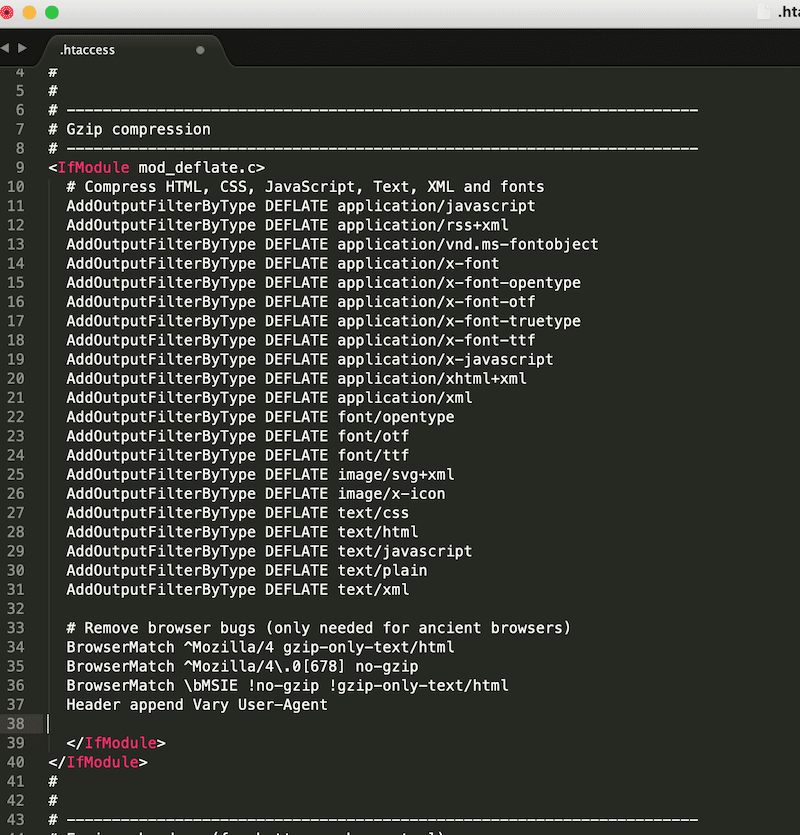
- Simpan perubahan.
Cara memeriksa apakah kompresi gzip berfungsi (3 cara)
Tiga metode mudah ada untuk memeriksa apakah kompresi GZIP berfungsi di situs Anda.

Metode 1: Periksa Alat Dev Browser
- Buka alat pengembang browser Anda (F12 atau Ctrl + Shift + I di Chrome).
- Buka tab Jaringan dan pilih file
- Periksa bagian header . Jika Anda melihat " penyandian konten: GZIP ", maka GZIP aktif.
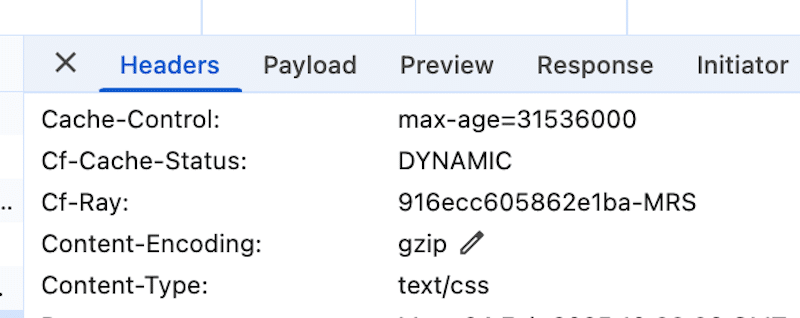
Metode 2: Gunakan Wawasan Halaman atau GTMetrix
PageSpeed Insights dan GTMetrix menganalisis kinerja situs web dan vital web inti menggunakan teknologi Mercusuar. Mereka termasuk skor kinerja, rekomendasi, dan tips yang dapat ditindaklanjuti untuk meningkatkan kecepatan situs Anda. Berikut cara memeriksa apakah GZIP diaktifkan di situs Anda:
- Buka PageSpeed Insights ( Anda dapat mengikuti langkah yang sama dengan GTMetrix ).
- Jalankan tes dan periksa hasil audit.
- Jika Anda melihat peringatan seperti "Aktifkan Kompresi Teks", GZIP tidak diaktifkan.
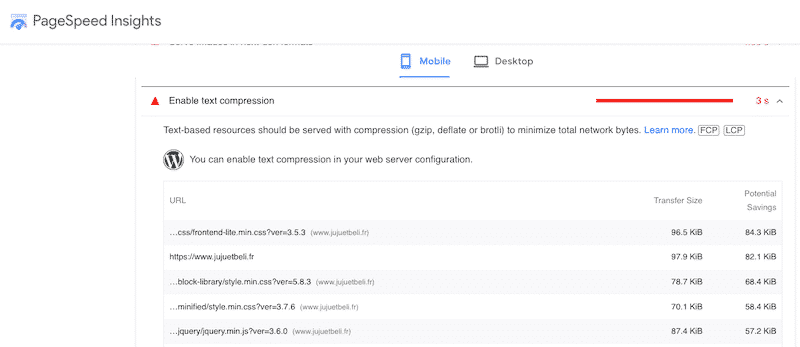
- Jika GZIP aktif, audit ini akan muncul di bagian audit yang dilewati.
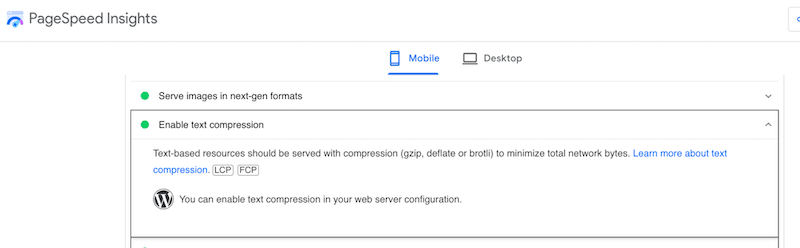
Metode 3: Gunakan tes GZIP online
Alat uji GZIP online memeriksa apakah kompresi GZIP aktif di situs web Anda. Anda memasukkan URL situs web Anda, dan alat menganalisis jika server Anda menekan file sebelum mengirimnya ke browser pengunjung.
- Pergi ke hadiah uji GZIP kecepatan.
- Masukkan URL situs web Anda.
- Jalankan tes dengan mengklik tombol URL >> Tes .
- Baca hasilnya: Ini akan memberi tahu Anda apakah GZIP diaktifkan dan berapa banyak kompresi yang diterapkan.
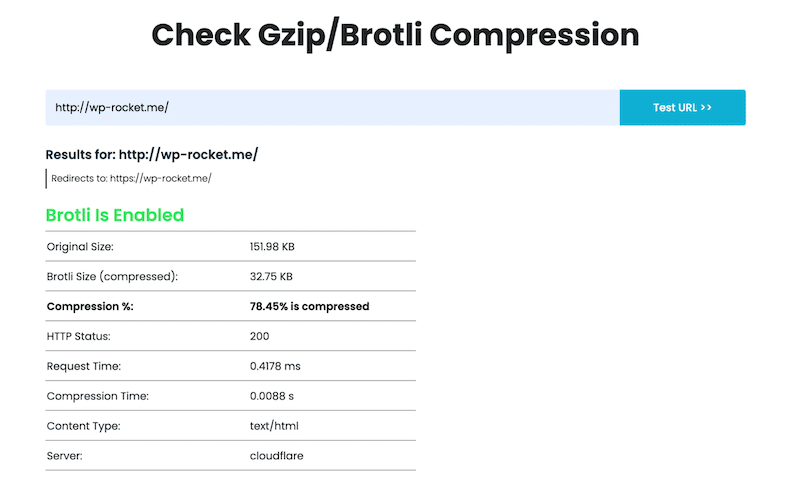
Memecahkan masalah masalah umum
Kompresi GZIP biasanya bekerja dengan baik, tetapi baik untuk menyadari masalah potensial. Berikut adalah beberapa masalah umum yang mungkin Anda hadapi dengan kompresi GZIP dan cara memperbaikinya.
1. Tidak melihat semua konten Anda terkompresi
Masalah : Setelah mengaktifkan GZIP, beberapa konten mungkin tidak dikompresi.
Perbaiki : Pastikan Anda telah mendaftarkan jenis file yang benar (html, CSS, JS) di file .htaccess Anda untuk kompresi.
2. Masalah Kompatibilitas Server
Masalah : Kompresi GZIP dengan .htaccess bekerja terutama pada server Apache. Jika Anda menggunakan server yang berbeda seperti NginX atau IIS, pengaturan .htaccess mungkin tidak berfungsi.
Perbaiki : Hubungi penyedia hosting atau admin server Anda untuk memeriksa apakah GZIP didukung dan tanyakan tentang pengaturan unik untuk server Anda.
3. Alat Pengujian
Masalah : Saat menguji GZIP, beberapa alat menunjukkan itu berfungsi, tetapi yang lain tidak.
Fix : Gunakan alat pengujian yang andal, seperti alat pengembang browser atau penguji online tepercaya, untuk mengonfirmasi GZIP aktif dan berfungsi.
4. Kompatibilitas dengan CDN atau server proxy
Masalah : Jika Anda menggunakan CDN atau server proxy, GZIP mungkin tidak berfungsi dengan benar jika mereka memiliki pengaturan kompresi sendiri diaktifkan.
Perbaiki : Periksa dengan CDN atau penyedia proxy Anda untuk memastikan pengaturan GZIP diatur dengan benar. Anda harus menyesuaikan pengaturan di server web Anda dan server CDN/proxy.
Bonus: Cara Membuat Kompresi Gzip Lebih Mudah di WordPress
Cara termudah dan teraman untuk memungkinkan kompresi GZIP pada WordPress adalah dengan menggunakan plugin kinerja seperti WP Rocket. Alat ini secara otomatis berlaku lebih dari 80% dari praktik terbaik kinerja saat diaktifkan, dan tidak diperlukan keterampilan teknis.
Segera setelah diaktifkan, WP Rocket secara otomatis menerapkan optimasi penting, seperti caching halaman, caching browser, kompresi GZIP , preloading, optimasi gambar kritis dan rendering malas otomatis.
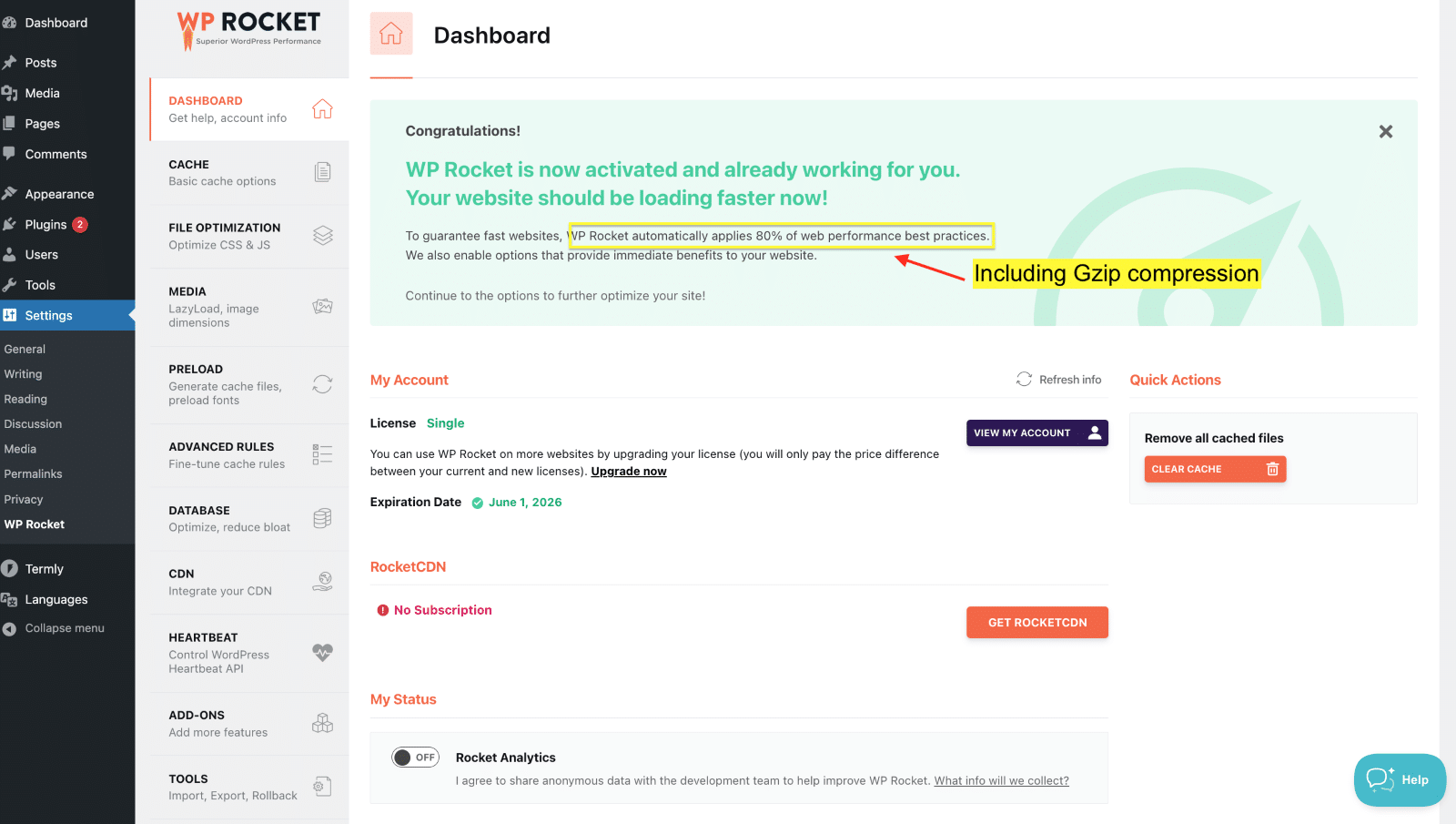
Setelah aktivasi, WP Rocket juga meminimalkan file CSS dan JavaScript untuk mengurangi ukurannya, preload cache dan tautan untuk mempercepat pengiriman konten dan mengurangi beban server. Di atas, Anda dapat dengan mudah mengaktifkan fitur satu klik untuk lebih meningkatkan kecepatan situs web Anda. Beginilah penampilan Tab Optimalisasi CSS:

Tweake secara manual pengaturan server, mengedit file .htaccess, atau menambahkan baris kode tambahan bisa berisiko. Satu kesalahan kecil dapat merusak situs Anda atau meluangkan waktu untuk memperbaikinya. WP Rocket menangani angkat berat, menjadikannya solusi yang lebih cepat dan lebih aman untuk mengoptimalkan kinerja situs Anda dan memungkinkan kompresi GZIP.
Membungkus
Anda dapat mempercepat situs Anda secara instan dengan mengaktifkan kompresi GZIP! Mengapa Menunggu? Ini adalah proses sederhana yang membuat file Anda lebih kecil, meningkatkan kecepatan pemuatan Anda dan kinerja keseluruhan. Anda dapat melakukannya secara manual dengan kode melalui file .htaccess atau menggunakan plugin seperti WP Rocket.
Dengan WP Rocket, Anda tidak mengambil risiko melanggar kode, dan Anda dapat mencobanya bebas khawatir dengan jaminan uang kembali 14 hari.
